Како објавити слике на Флицкр-у помоћу Виндовс фото галерије
Многи људи воле да објављују слике на Флицкр(Flickr) -у, оправдано популарном сајту за дељење слика. Иако постоји неколико начина да то урадите, ако користите Виндовс фото галерију(Windows Photo Gallery) , један од најлакших метода објављивања вам је на дохват руке. Са само неколико кликова можете објавити колико год желите фотографија. У овом туторијалу ћу вам показати како се то ради.
НАПОМЕНА:(NOTE:) Мораћете да повежете свој Мицрософт(Microsoft) налог са својим Flickr/Yahoo налогом да бисте то урадили. Ако сте забринути за приватност (иако се повезивање ваших налога сматра безбедним) и не желите да дозволите везу, нећете моћи да објављујете на Флицкр(Flickr) - у из Галерије фотографија(Photo Gallery) .
Флицкр(Flickr) је софистицирана услуга и упутства о њеном коришћењу су ван оквира овог упутства, али овде можете пронаћи много помоћи(help here) .
Како повезати Виндовс фото галерију(Windows Photo Gallery) са Флицкр- ом(Flickr)
На картици Почетна(Home) у Галерији фотографија(Photo Gallery) погледајте у горњем десном углу да бисте видели услуге које можете да користите за објављивање и дељење фотографија. Налазе се у одељку Дели(Share) .
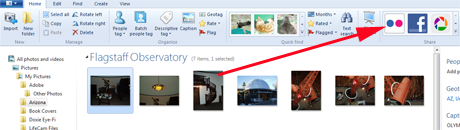
Већ смо видели како се то ради са Пицаса(Picasa) -ом у претходном водичу: How to Publish Photos to Picasa & Google+ with Windows Photo Gallery . Ако још увек нисте изабрали ниједну слику, иконе ће бити засивљене.
За почетак изаберите фотографије које желите да поделите и кликните на икону Флицкр(Flickr) . Затим ће бити затражено да одобрите везу између Фото галерије(Photo Gallery) и Флицкр(Flickr) -а . Кликните на Овласти(Authorize) да бисте започели.

Бићете одведени у прозор где можете да попуните свој Yahoo!информације о налогу или користите Фацебоок(Facebook) или Гоогле(Google) за повезивање. Такође можете креирати нови Yahoo!налог из овог прозора.
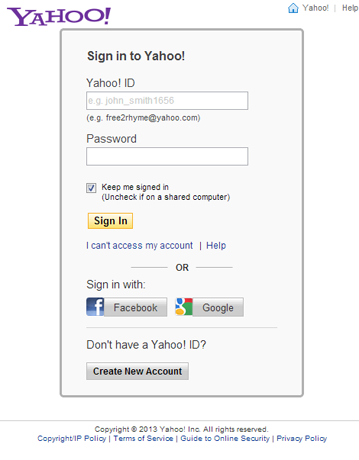
Затим ћете бити одведени на страницу на којој се од вас тражи да овластите везу између Фото галерије(Photo Gallery) и Флицкр(Flickr) -а . Кликните на "ОК, ја ћу то овластити"("OK, I'll authorize it") . Као што видите, у било ком тренутку можете опозвати овлашћење из Флицкр(Flickr) - а.

Затим ћете видети код који ћете морати да копирате и налепите у Фото галерију(Photo Gallery) да бисте омогућили везу са Флицкр(Flickr) -ом . Ово је једнократна ствар са којом се нећете морати поново замарати.

Галерија фотографија(Photo Gallery) ће приказати прозор у који можете да залепите код. Урадите ово, а затим кликните на Нект(Next) . И тада сте спремни да објавите фотографије које сте одабрали.

Како објавити слике на Флицкр-(Flickr) у са Виндовс фото галеријом(Windows Photo Gallery)
Процес објављивања коначно почиње. Као што видите, ваше опције овде су јасне.
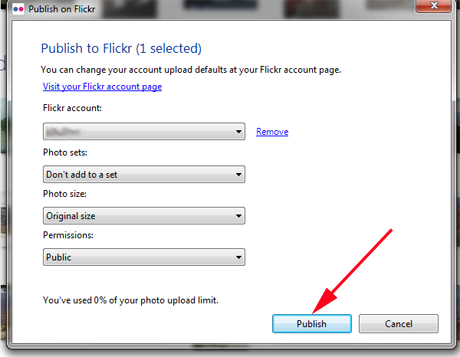
Можете да објавите своје фотографије у њиховој оригиналној величини или да изаберете неку од неколико других величина ако желите.
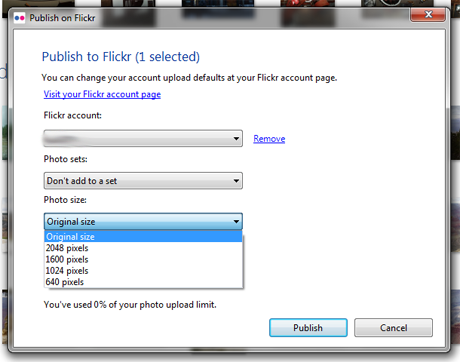
Када завршите са подешавањем, кликните на Објави(Publish) и видећете траку напретка док се ваше слике буду отпремале.

Друга порука се приказује када се пренос заврши.

Заиста је тако једноставно. Од тада, све што треба да урадите је да изаберете фотографије које желите да објавите, кликнете на икону Флицкр(Flickr) и гледате пренос. Ако желите да видите своје фотографије онако како се појављују на Флицкр(Flickr) - у, само кликните на дугме Прикажи(View) и бићете пребачени управо тамо.
Закључак
Иако ауторизација везе између Галерије фотографија(Photo Gallery) и Флицкр(Flickr) - а траје мало времена, када то учините, објављивање на вашем Флицкр(Flickr) налогу је невероватно лако. Њих двоје раде савршено заједно. То је сјајна сарадња која би требало да ваше Флицкр(Flickr) албуме буде потпуно учитана за трен ока. Да ли сте објављивали на Флицкр(Flickr) са фото галеријом(Photo Gallery) ? Ако имате било какве корисне савете и савете, обавестите нас у коментарима.
Related posts
Како означити људе на фотографијама помоћу Виндовс фото галерије
Како прегледати РАВ слике у Виндовс фото галерији и поправити чудне грешке
Како уредити ознаке и натписе за своје слике у Виндовс фото галерији
Како оценити и означити слике у Виндовс фото галерији
Како да направите панорамске слике помоћу Виндовс фото галерије
Виндовс 11 миксер јачине звука: Све што треба да знате! -
Како отворити Ксбок преклапање? Шта је пречица за Ксбок Гаме Бар?
Како да уредите своје слике помоћу Виндовс фото галерије
Како одабрати подразумевани ГПУ за игре или апликације у оперативном систему Виндовс 10
Како ротирати погрешно оријентисане видео записе користећи Виндовс Мовие Макер
6 ствари које можете да урадите са апликацијом Ксбок у оперативном систему Виндовс 10
3 начина да омогућите режим игре у Виндовс-у -
Како да направите сопствени чувар екрана помоћу Виндовс фото галерије
Пустите било који видео формат у Виндовс Медиа Плаиер 12
Шта је Ксбок Гаме Бар? 6 ствари које можете да урадите са њим -
Како да увезете слике и видео записе са камере помоћу фото галерије
Како пуштати музику у Виндовс Медиа Плаиер-у -
Комплетан водич за пуштање музике уз Цортана и Гроове Мусиц, у Виндовс 10
4 начина да деинсталирате Виндовс Медиа Плаиер из Виндовс-а
Зауставите ОнеДриве да аутоматски креира фото албуме у 3 корака
